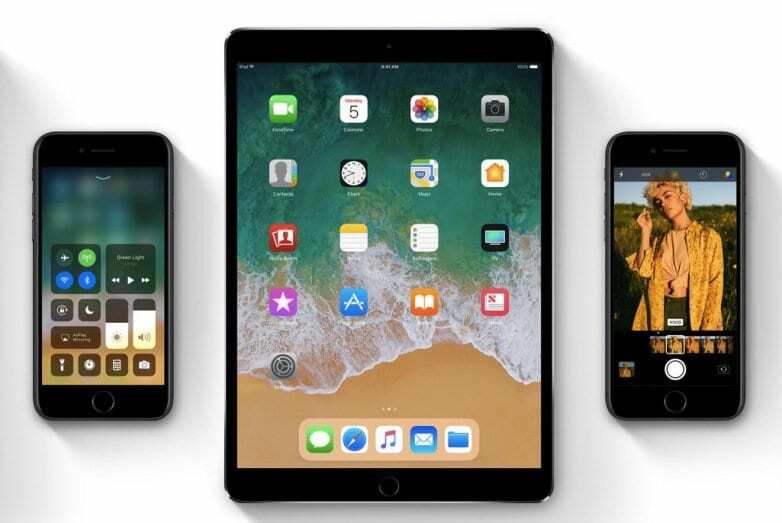
이달 초, Apple은 iOS 11, macOS Sierra 및 watchOS 4를 포함한 여러 소프트웨어 업데이트를 공개했습니다. 오늘 Apple은 iOS 11의 첫 번째 공개 베타를 출시했습니다. 오늘은 프로그램 참여 방법과 알아야 할 모든 정보를 알려드리겠습니다.
내용물
- 가입하기
- 장치 선택
- 프로필 설치
- iOS 11 다운로드
- 기능 및 안정성
- 관련 게시물:
가입하기
공개 베타 프로그램에 등록하려면 beta.apple.com 그리고 '가입'을 선택합니다. 참가자 수에 제한이 없는 것 같아서 비교적 쉽게 들어갈 수 있을 것입니다.
장치 선택

베타는 베타라는 것을 기억하는 것이 중요합니다. 버그가 있고 문제를 일으킬 수 있습니다. 따라서 항상 염두에 두십시오.
베타를 설치할 장치를 선택한 다음 문제가 발생하거나 마음이 바뀌면 해당 장치를 백업해야 합니다. 돌아가고 싶다면 최신 iOS 11 이전 백업에서만 정보를 얻을 수 있습니다.
기기를 백업하려면 iTunes를 사용하거나 기기의 설정을 통해 iCloud 백업을 만드십시오.
이 작업이 완료되면 베타 사이트와 iOS 11을 설치하려는 장치로 돌아가 로그인하고 iOS를 선택합니다.
프로필 설치
iOS 기기가 귀하가 프로그램의 일부임을 알 수 있도록 프로필을 설치하라는 메시지가 표시됩니다. iOS 페이지에서 프로필 다운로드 버튼을 클릭하고 화면의 지시를 따릅니다. 이 작업이 완료되면 일반 iOS 릴리스와 마찬가지로 향후 모든 업데이트 OTA를 받을 수 있습니다.
iOS 11 다운로드
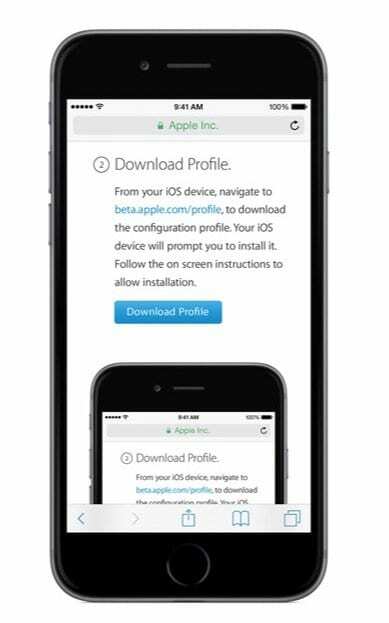
마지막 단계는 iOS 11을 기기에 다운로드하는 것입니다. 프로필이 설치되면 설정, 일반, 소프트웨어 업데이트를 차례로 클릭합니다. 이것은 약간의 시간이 걸리므로 다운로드하기로 결정할 때 무료인지 확인하십시오. 향후 모든 공개 베타도 여기에 표시됩니다.
기능 및 안정성
iOS 11에는 새롭게 디자인된 제어 센터, 새로운 알림 센터, iPad를 더욱 강력하게 만드는 다양한 기능을 비롯한 여러 가지 새로운 기능이 포함되어 있습니다. 우리는 몇 주 동안 베타를 미리 볼 수 있었고 베타 1은 버그가 많았지만 베타 2는 매우 유용했습니다. 즉, 공개 베타도 마찬가지일 것입니다. 특히 iPad에서는 문제가 없습니다.
iOS 10으로 되돌리려는 경우(그런데 원하는 경우 다음과 같이 결정해야 합니다. 가능한 한 빨리, 더 오래 갈 수록 더 많은 정보를 잃게 될 것이기 때문에) 지원. 그런 다음 iTunes에서 최신 버전의 iOS 10을 다운로드하고 복원을 control-클릭하고 펌웨어를 선택합니다.
여름 내내 Apple Toolbox에서 Apple이 iOS 11을 업데이트하여 업데이트된 기능과 변경 사항, 팁과 요령에 대한 뉴스를 확인하십시오.

Binyamin은 5년 넘게 Apple과 기술 부문 전반에 대해 글을 써왔습니다.
그의 작품은 포브스, 맥월드, 기가, 맥라이프, 그리고 더.
또한 Goldman은 Apple 장치에 중점을 둔 소프트웨어 개발 회사인 BZG의 설립자입니다.